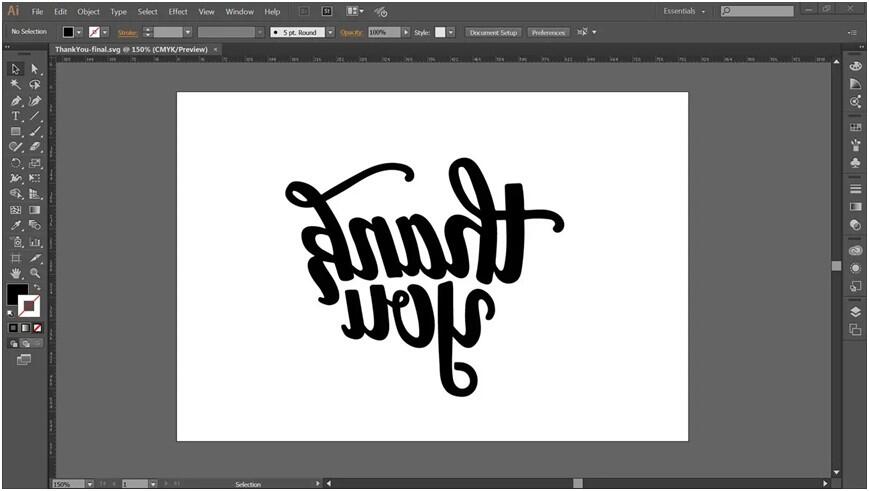- 首頁
- Formlabs 知識庫
- 相關應用
- 如何透過7個簡單步驟3D列印客製化印章
如何透過7個簡單步驟3D列印客製化印章
使用桌面3D列印機最令人愉快的部分之一,就是能在短短幾小時內將你獨特的設計實現。
Formlabs的柔性樹脂能製作出光滑的表面和可壓縮的物件,非常適合用來製作自訂印章。
按照我們的七個簡單步驟,設計並創建一個獨一無二的3D列印印章。
你需要準備的材料:
要製作自訂的3D列印印章,以下是所需的項目:
- Formlabs(SLA)3D列印機
- Formlabs柔性樹脂
- Formlabs標準樹脂,任選顏色
- Adobe Illustrator、Inkscape或其他向量圖形軟體
- Blender或其他3D建模軟體
1.在向量檔案中繪製你的設計
一旦你有了設計構思,可以在向量圖形軟體(如Adobe Illustrator或免費的Inkscape)中繪製。
將其儲存為可縮放向量圖形(.SVG)檔案,以確保與大多數CAD程式相容。
請確認設計為鏡像,以便印章的圖案與印在表面上的圖案相反。
▲將印章設計為向量圖形,並確保最終的印章圖像為鏡像狀態。
2.將向量設計轉換為3D模型
在大多數CAD程式中,將向量檔案轉換為可3D列印的模型非常簡單。
在此步驟中,我們使用免費的3D建模軟體Blender。
首先,匯入二維的.SVG檔案,然後將其從曲線轉換為網格(使用Alt+C)。
接著,切換到編輯模式(Tab鍵),並使用擠壓(E鍵)將其轉換為三維形狀。
3.添加底板
在Blender中,仍然處於編輯模式下,新增一個矩形網格(Shift+A),然後再使用擴展(E)功能將其轉換為三維物件。
4.匯出為 .STL 檔並在 PreForm 中打開
將自訂印章的 3D 模型匯出為 .STL 檔案,並在 Formlabs 的 PreForm軟體中打開。
設置印章使用 Formlabs 的柔性3D列印樹脂,層高為 100 微米。直接在建構平台上進行印刷。
確保印章的尺寸符合你的需求。本教程中使用的印章尺寸為 65 x 50 mm,約為 2 ½ x 2 英寸。
如果你的 Blender 模型過小或過大,可以在 PreForm 中使用尺寸工具進行調整。
5.列印印章
按下列印!本教程中使用的印章列印時間為4小時15分鐘。
6.列印印章手柄
你可以自己設計印章手柄或使用本教程中的手柄,該手柄可以在 Pinshape 上找到。
它與相應的印章緊密配合,無需使用膠水。
這個手柄與 Formlabs 的 Pinshape 頁面上的印章物件緊密配合,無需使用膠水。
▲這個手柄與 Formlabs 的 Pinshape 頁面上的印章物件緊密配合,無需使用膠水。
7.開始印章!
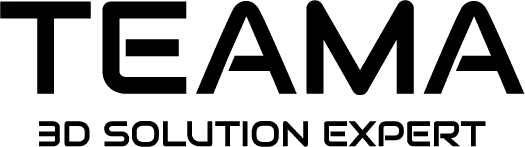
 (
(